CAD怎样绘制酒架子?
大家好,我是小溜。CAD是国际上非常流行的图纸设计软件,软件附带了许多了不起的功能,可以更加方便我们进行绘图。一些室内设计图纸中,我们会添加一小个酒架子来放置一些东西,那么CAD怎样绘制酒架子?本次就来给大家分享详细的操作步骤,需要的小伙伴们快学起来吧!
想要更深入的了解“CAD”可以点击免费试听溜溜自学网课程>>
工具/软件
电脑型号:联想(Lenovo)天逸510S; 系统版本:Windows7; 软件版本:CAD2016
方法/步骤
第1步
在CAD上面,画一个框(快捷键REC),然后在屏幕上随意点一个点。再点击键盘“D”,填写尺寸。例如1000*500。如下图
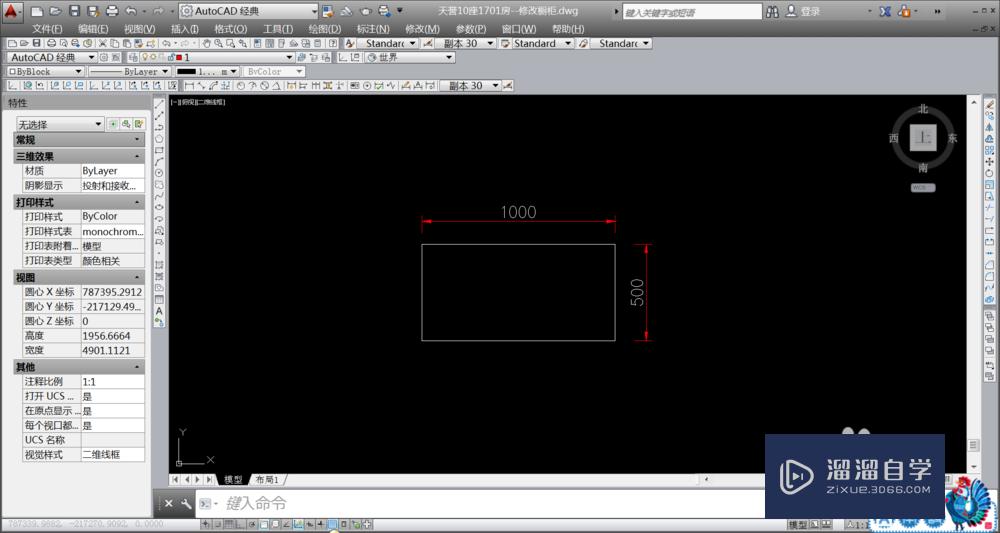
第2步
然后从框中间,画中心线。如下图。一定是中心线哦!
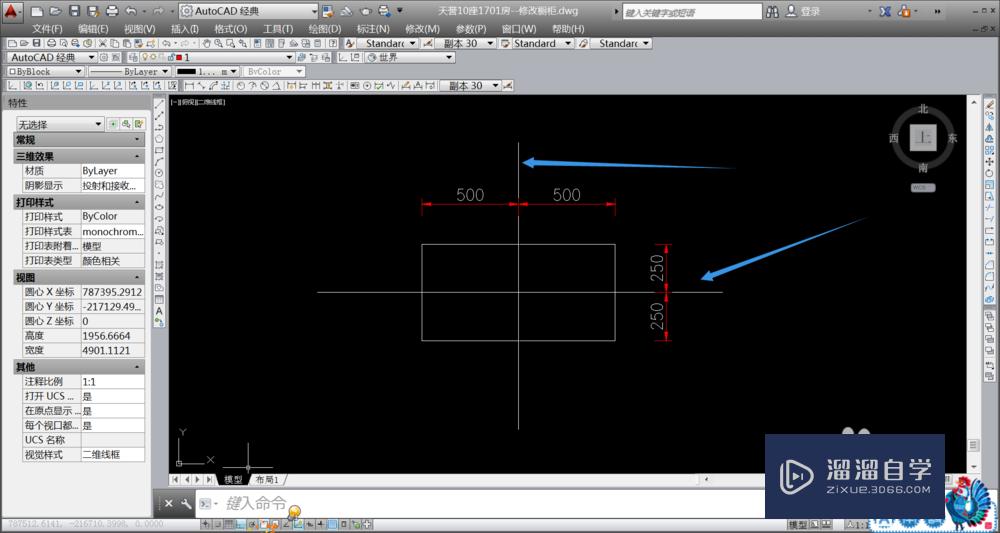
第3步
然后以将两条中心线,以交接点,旋转(快捷键RO)45°。如下图
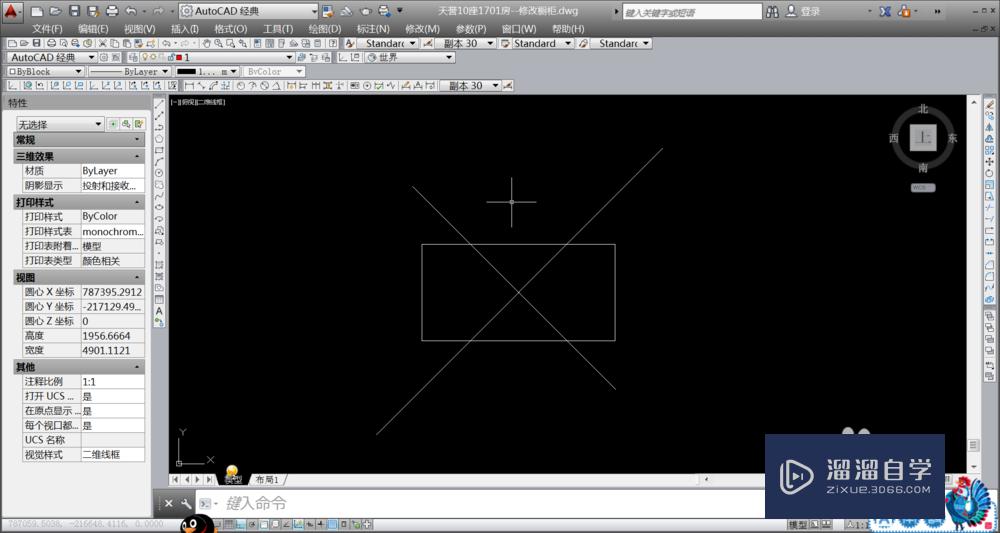
第4步
因为涉及酒架板件的厚度,9mm、12mm、15mm和18mm等等不同厚度。我这里以18mm板材厚度为例。然后修改“管理用户坐标”,快捷键UCS,图标如下。操作顺序如下,不管用快捷键也好,还是直接点击图标。效果都一样。点击图标后,在模型里面,点解任意一条斜线,点击两处不同位置(同一斜线上),再点击上方任意一个位置。如下图。这就是确定“管理用户坐标”完成
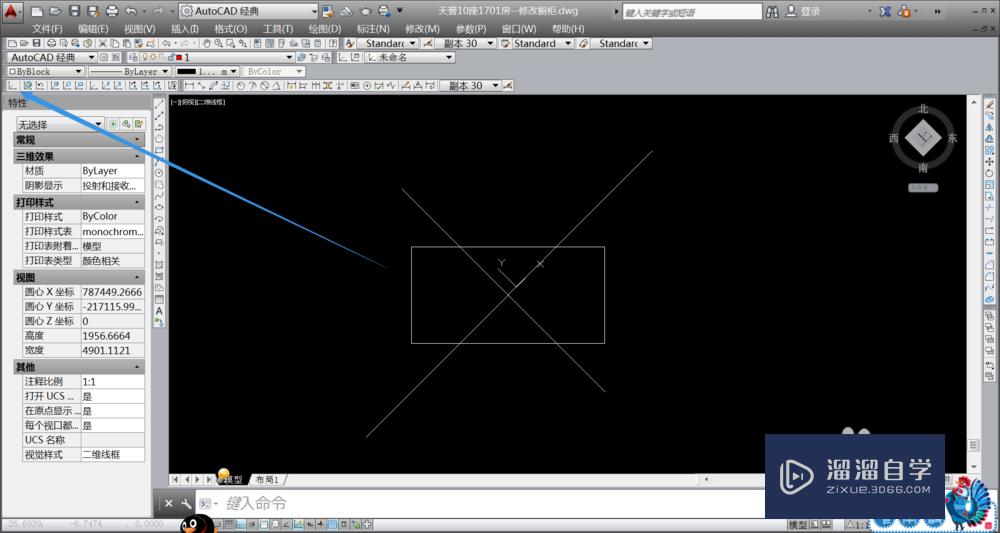
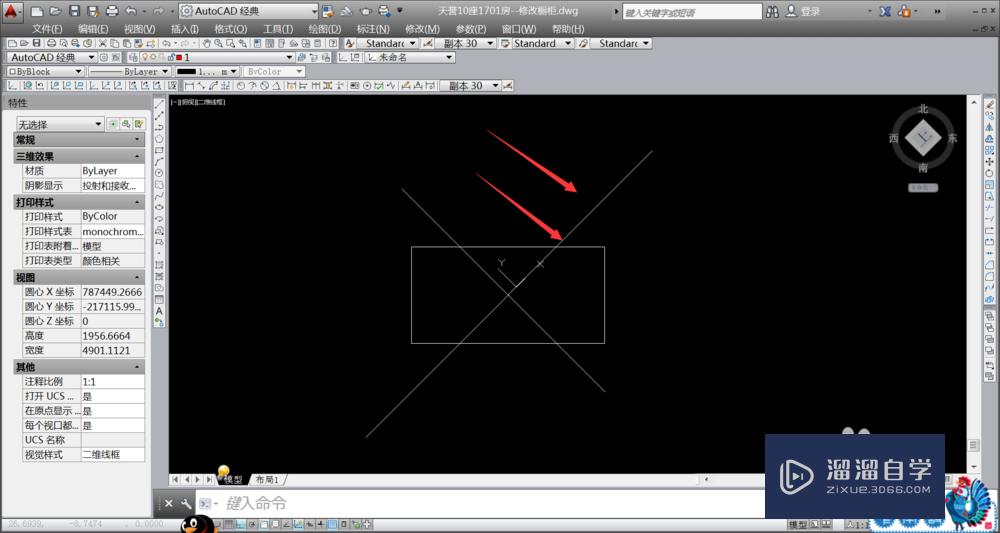
第5步
当鼠标箭头变成这样子的话,就证明你的操作是正确的!

第6步
然后将其中一条线“移动”(快捷键M)9mm,再“复制”(快捷键CO)18mm。如下图
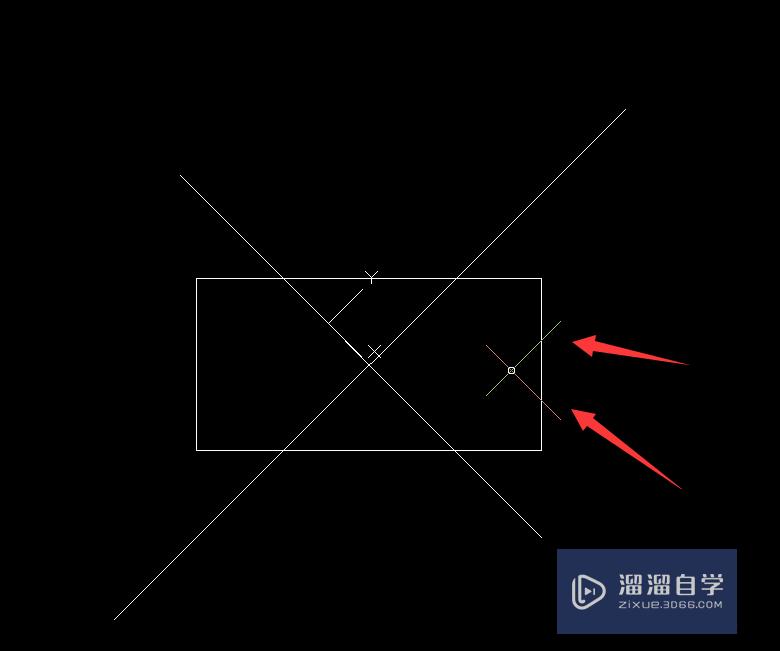
第7步
然后左边的斜线也一样复制,再将所以的线,(以内空为100*100)复制整个框内。如下图。在复制所的线时,鼠标“管理用户坐标”依旧要保持45°角。复制数据填写118。
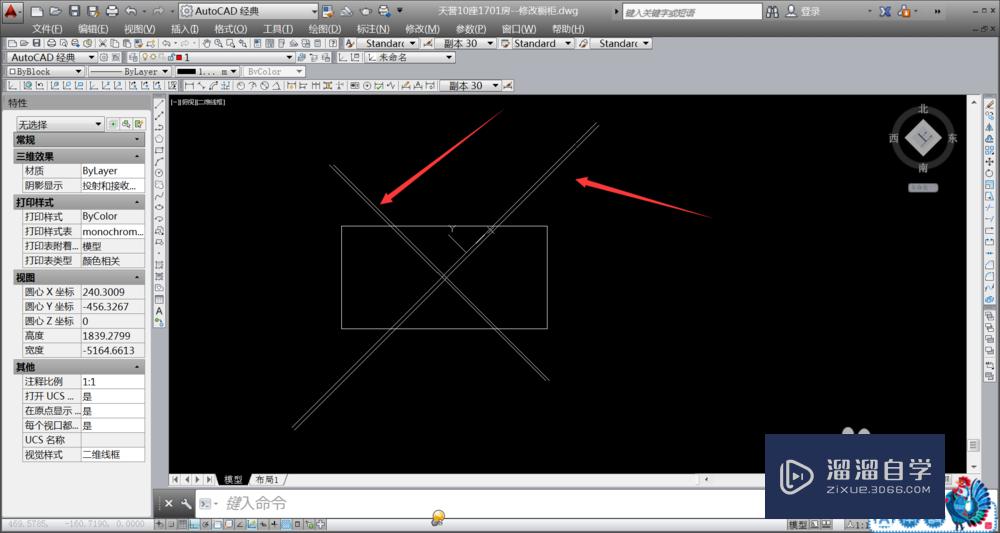
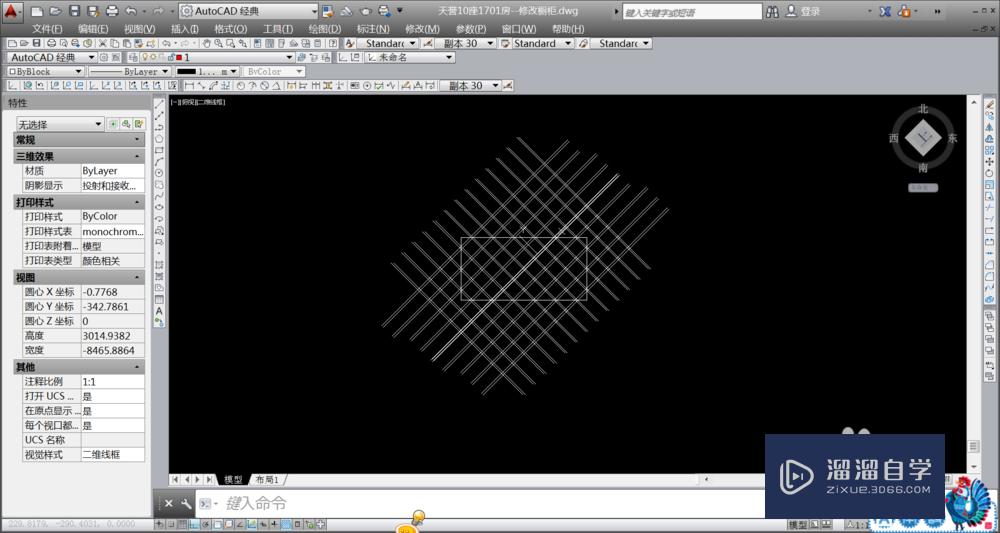
第8步
接下来,就是将四周多余的线,剪切(快捷键为TR)掉。
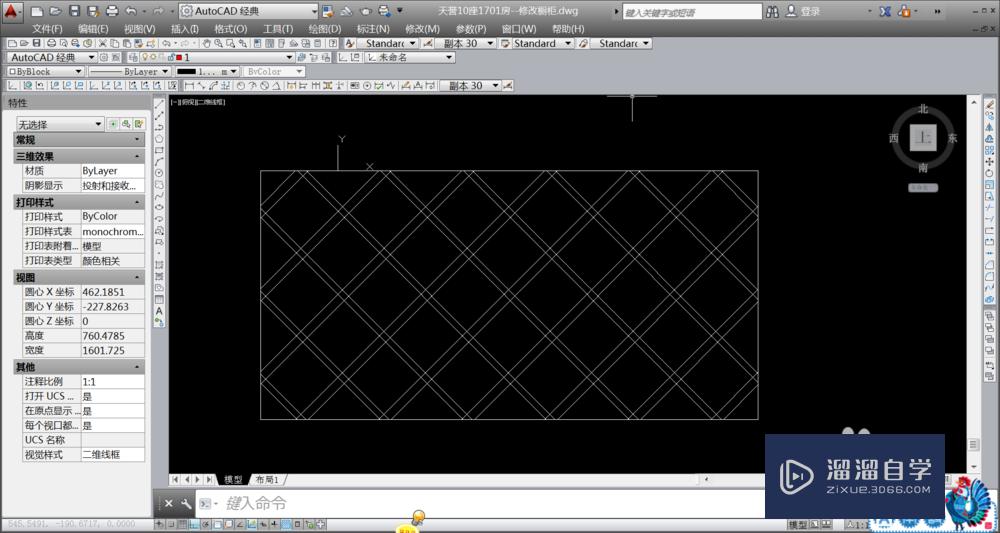
第9步
大功告成,标注的时候,可以选用DAL快捷键标注。剩下就是标注了。
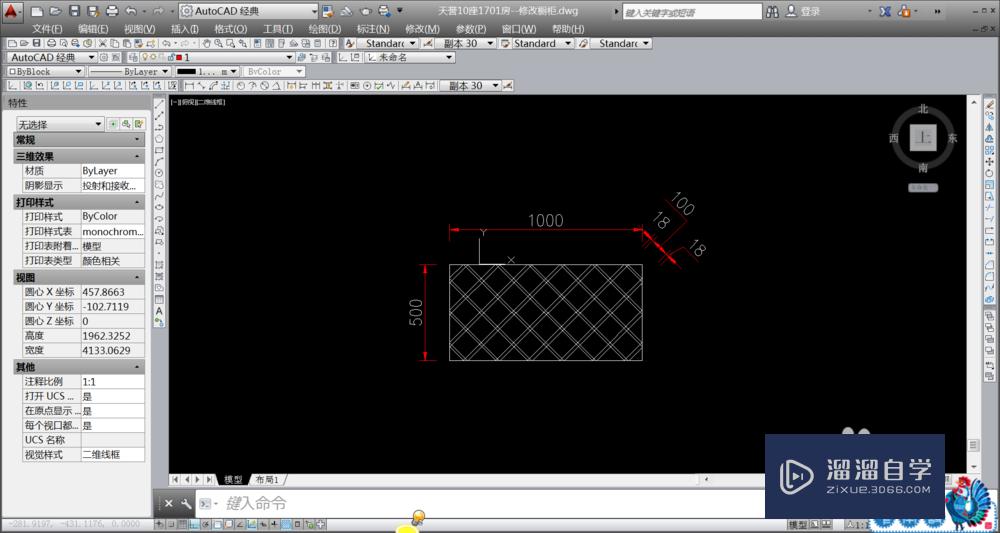
第10步
如何调整酒架到另一个框内,并且非常整体呢?其实也非常简单首先,确定需要放置的那个框的中心点,和上面一样!然后,也确定早准备的红酒架的中心点最后复制过去就可以了。绝对非常标准。献丑了!
温馨提示
以上就是关于“CAD怎样绘制酒架子?”全部内容了,小编已经全部分享给大家了,还不会的小伙伴们可要用心学习哦!虽然刚开始接触CAD软件的时候会遇到很多不懂以及棘手的问题,但只要沉下心来先把基础打好,后续的学习过程就会顺利很多了。想要熟练的掌握现在赶紧打开自己的电脑进行实操吧!最后,希望以上的操作步骤对大家有所帮助。








